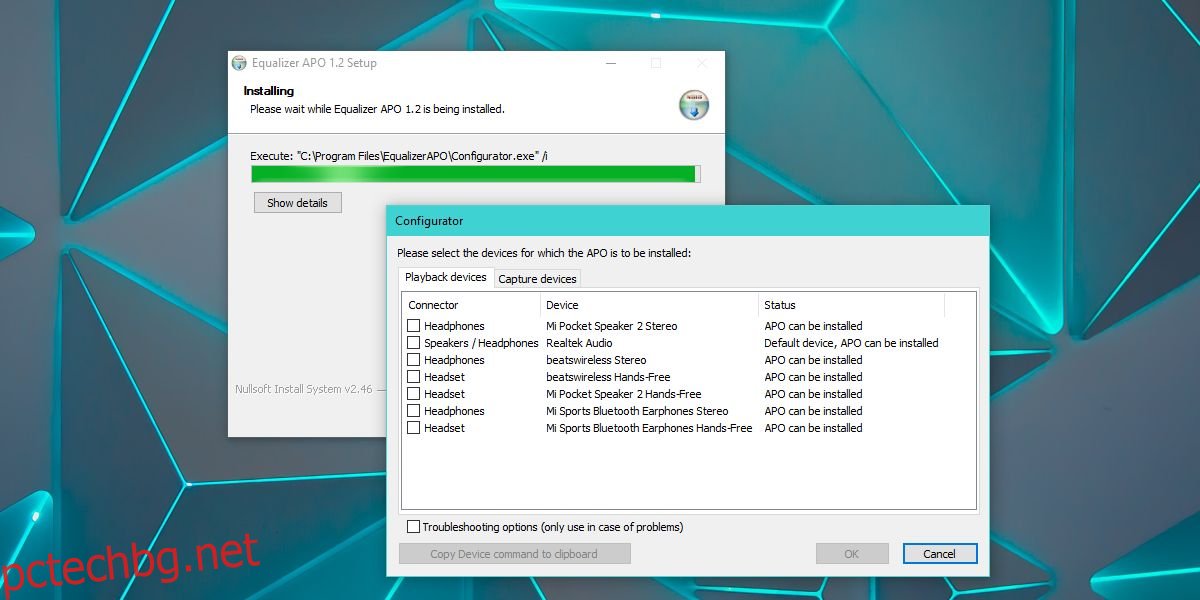Еквалайзерът е доста стандартна функция на музикален плейър. iTunes има такъв, както и Groove. Музикалните плейъри се нуждаят от еквалайзери, защото възпроизвеждат всички музикални жанрове, а аудиофилите искат музиката им да звучи възможно най-добре. Няма да намерите еквалайзер на видео плейъри, освен ако не се удвояват като аудио плейъри, например VLC плейър. Ако имате нужда от еквалайзер за вашите видеоклипове, можете да добавите еквалайзер за цялата система към Windows 10 с безплатно приложение, наречено Equalizer APO.
Equalizer APO може да промени нивата на аудио изход за различни аудио устройства, сдвоени/свързани към вашата система. Това включва Bluetooth аудио устройства, както и вашите вградени високоговорители.
Еквалайзер за цялата система
Изтеглете и инсталирайте Еквалайзер APO. Обърнете специално внимание по време на инсталацията, тъй като приложението ви моли да изберете с кои устройства искате да използвате еквалайзера. Не е необходимо обаче всички устройства да са свързани, те трябва поне да бъдат сдвоени. Ако искате да използвате Equalizer APO с чифт кабелни слушалки, трябва да сте ги свързали към вашата система поне веднъж.
Кабелните слушалки или ще се появят като отделно устройство, или ще бъдат третирани като вътрешни аудио устройства. Това наистина зависи от вашата система и звукова карта. За да проверите как се разпознават вашите кабелни слушалки, свържете ги и проверете името на устройството, което се появява в падащото меню за звук от системната област.
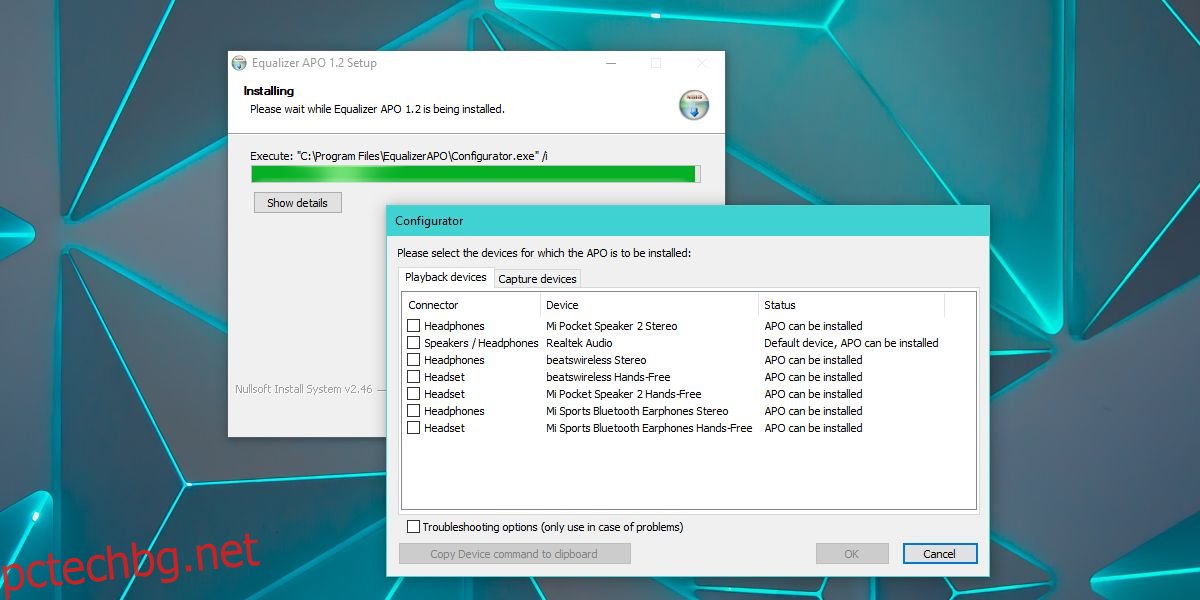
Ще трябва да рестартирате системата си, за да завършите инсталацията. След рестартиране отворете приложението. Показва се като редактор на конфигурация в списъка с приложения на менюто „Старт“.
Можете да започнете да играете с честотните нива и промяната ще бъде отразена във всяко аудио, което възпроизвеждате. Можете да създавате различни звукови профили за различни аудио устройства. Можете да изтриете предварително зададените настройки и да създадете нови профили.
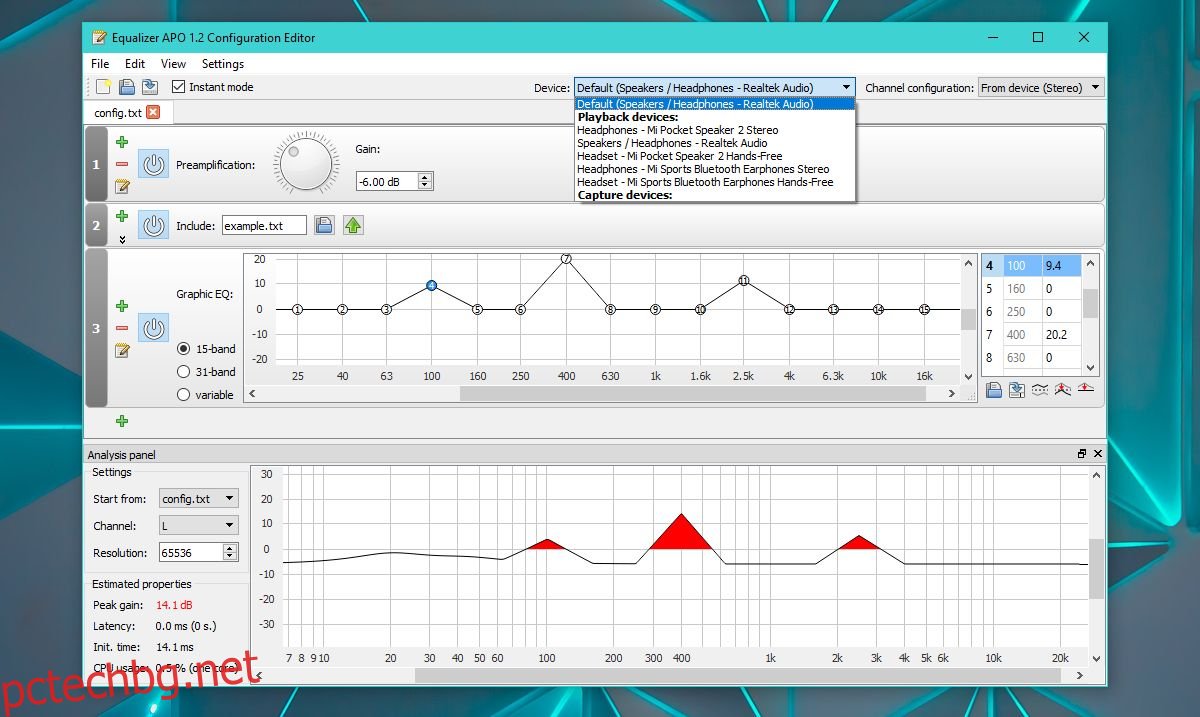
Ако аудио изходът от чифт високоговорители или слушалки е странен, можете да използвате това приложение, за да го поправите. Не е задължително да създавате нов, персонализиран профил, защото това е малко сложно и приложението не е най-интуитивното за използване, ако все още нямате умение да разберете този вид неща.
Трябва просто да промените текущите предварително зададени настройки и да ги приложите към устройство и да запазите промяната.
Equalizer APO не работи само с аудио изходни устройства, но и с входни устройства, т.е. микрофони. Отново, конфигурирането му е малко сложно, така че се придържайте към предварително зададени настройки, ако вашите нужди са основни. Можете да използвате приложението, за да увеличите основната сила на звука на вашите аудио устройства, но внимавайте да не ги повредите, като настроите силата на звука твърде силно.